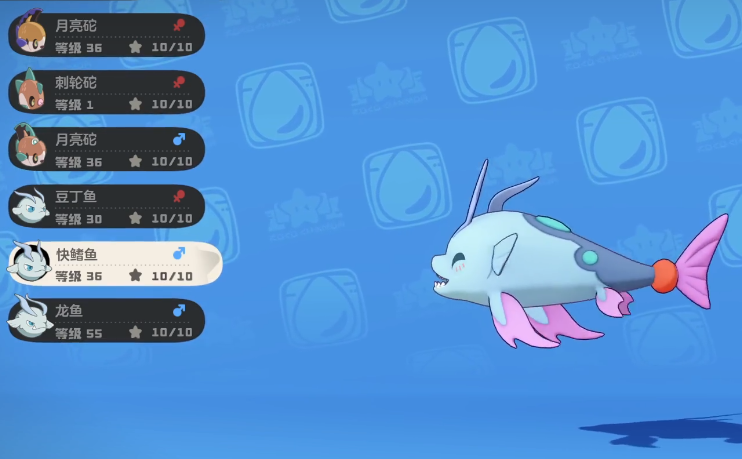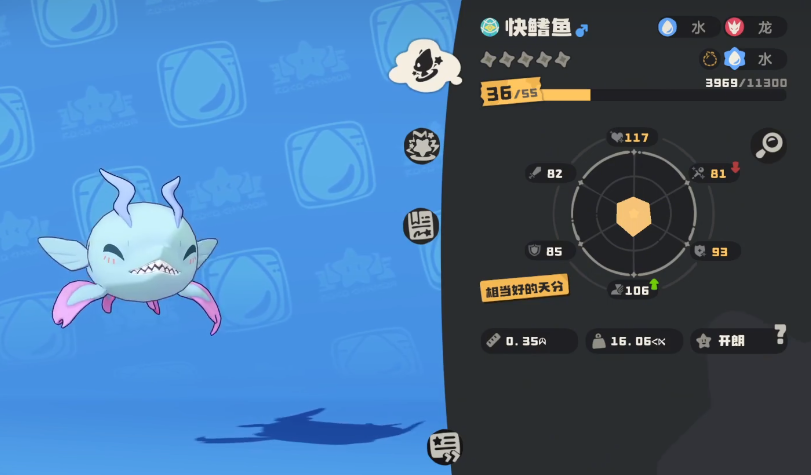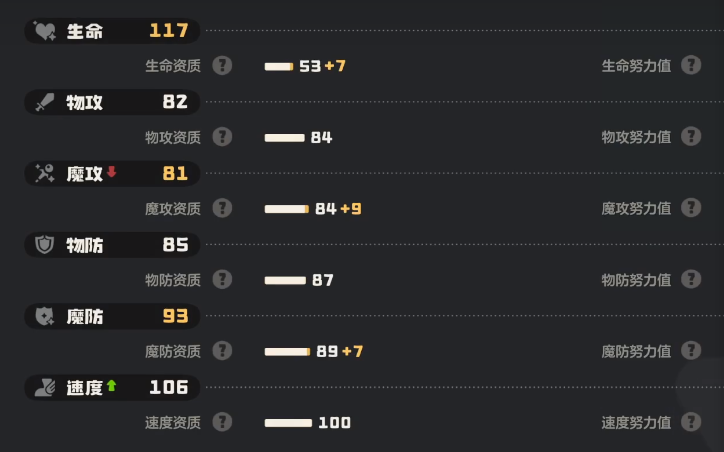洛克王国世界快鳍鱼介绍
时间:2025-10-31 | 作者: | 阅读:314洛克王国世界快鳍鱼介绍?肯定许多用户还不明白洛克王国世界快鳍鱼特性,下面由心愿游戏小编为您介绍一下吧,快来看看吧!
快鳍鱼作为一个水系精灵,在对战的过程中,可以有更强的灵活性,除了较快的速度之外,角色的物理攻击,魔法攻击数值都非常优秀,生命值会比较弱一些,但对于角色自身来说,设定也是比较平衡的,玩家可以带领这个角色,选择多种不同的战斗风格,建议在对战的时候,优先用极快的速度进行物理攻击,每一次攻击都能带来大量的物理伤害,利用较快的速度,也能在对战的过程中率先打击对手,有需要的玩家可以尝试用这种方式打乱对方的节奏。
这个精灵还有一个独特的特性,就是在每一次攻击之后,下一次攻击威力会增加70点,搭配天旋地转,可以打出爆发伤害,非常适合在游戏里作为补刀技能,快鳍鱼是通过豆丁鱼进化过来的,前期玩家可以去收集豆丁鱼,培养到两星之后就能进化成快鳍鱼,在这个基础上继续培养能变成最终形态龙鱼,玩家可以选择在游戏里进行捕捉,接着通过战斗培养,每次对战都能帮助精灵积累经验,可以让精灵能够以更快的速度进行等级的提升。
快鳍鱼在对战的过程中会有魔法攻击和物理攻击两种,如果选择的是魔法攻击,那就可以优先用水光冲击或者是水泡这样的技能,既可以给对方带来伤害,同时又能降低能量消耗,假如要选择物理流派进行攻击,那就可以选择旋转突围,或者是咆哮这类的高伤害输出,能在对战的过程中打出较高的伤害,有利于帮助玩家,快速在对战的过程中击杀对手,角色除了自己独自战斗之外,也能和其他成员组队,可以互相配合,打出较高的伤害。
来源:https://www.wandoujia.com/apps/8100514/17098284720565245348.html
免责声明:文中图文均来自网络,如有侵权请联系删除,心愿游戏发布此文仅为传递信息,不代表心愿游戏认同其观点或证实其描述。
相关文章
更多-

- 洛克王国世界快速升级方法
- 时间:2025-12-04
-

- 洛克王国世界副本打法分享
- 时间:2025-12-04
-

- 洛克王国世界神级套装怎么获取
- 时间:2025-12-04
-

- 洛克王国世界女角色时装有哪些?
- 时间:2025-12-04
-

- 洛克王国世界武系宠物怎么搭配
- 时间:2025-12-04
-

- 洛克王国世界恶魔红钻在哪
- 时间:2025-12-04
-

- 洛克王国世界炫彩蛋获取攻略
- 时间:2025-12-03
-

- 洛克王国世界星辰之虫图鉴
- 时间:2025-12-03
大家都在玩
大家都在看
更多-

- 经商类网络游戏推荐
- 时间:2025-12-03
-

- 魔兽世界军团再临remix狂暴战神器隐藏外观解锁方法
- 时间:2025-12-03
-

- 魔兽世界军团再临remix防战神器隐藏外观解锁方法
- 时间:2025-12-03
-

- 魔兽世界军团再临remix邪DK神器隐藏外观解锁方法
- 时间:2025-12-03
-
-

- 暗区突围要塞风暴活动什么时候开启
- 时间:2025-12-03
-

- 幻兽帕鲁手游国内上线时间预测
- 时间:2025-12-03
-

- 《剑星2》采用虚幻5引擎 首发登陆多主机和PC
- 时间:2025-12-03